शुरुआती और पेशेवरों के लिए उपलब्ध व्याख्यान के लिए 5 सर्वश्रेष्ठ वॉयस रिकॉर्डर
एक अच्छा व्याख्यान के लिए आवाज रिकॉर्डर प्रत्येक कॉलेज के छात्रों के लिए आवश्यक है। हालांकि, लेक्चर रिकॉर्डर खरीदते समय आपको किन कारकों पर विचार करना चाहिए?
स्थायित्व पहला और सबसे महत्वपूर्ण तत्व है। बैटरी जीवन एक और महत्वपूर्ण कारक है क्योंकि यह निर्धारित करता है कि आप एक बार में कितनी देर तक रिकॉर्ड कर सकते हैं। वास्तव में, आपको उत्पादों को ऑनलाइन खोजने की आवश्यकता नहीं है। यह समीक्षा आपको व्याख्यान के लिए शीर्ष पांच सर्वश्रेष्ठ वॉयस रिकॉर्डर बताएगी, चाहे आप छात्र हों या पेशेवर।


भाग 1: व्याख्यान के लिए शीर्ष 5 रिकार्डर
शीर्ष 1: सोनी ICDUX560BLK

कीमत: $97.00
यह वॉयस रिकॉर्डर एक कॉम्पैक्ट उत्पाद है। हालाँकि इसमें केवल 4GB बिल्ट-इन स्टोरेज है, आप इसे SD कार्ड के साथ बढ़ा सकते हैं। यह हमारी सूची के शीर्ष पर आंशिक रूप से दिखाई देता है क्योंकि उच्च संवेदनशीलता एस-माइक्रोफोन।
पेशेवरों
- MP3 या LPCM में रिकॉर्डिंग सेव करें।
- उत्कृष्ट रिकॉर्डिंग गुणवत्ता का उत्पादन करें।
- स्थिर और टिकाऊ।
विपक्ष
- इसमें 2 AAA बैटरी की आवश्यकता होती है।
शीर्ष 2: ओलिंप WS-852

कीमत: $52.53
इसके लिए AAA क्षारीय या AAA Ni-MH रिचार्जेबल बैटरी के दो टुकड़ों की आवश्यकता होती है। सबसे बड़ा लाभ 1040 घंटे तक व्याख्यान रिकॉर्ड करना है। यह एसडी कार्ड के साथ 4 जीबी स्टोरेज क्षमता और विस्तार योग्य भी प्रदान करता है।
पेशेवरों
- प्रभावी लागत।
- दो बैटरी मॉडल के साथ संगत।
- समर्थन आवाज सक्रिय रिकॉर्डिंग।
विपक्ष
- यह व्याख्यान रिकॉर्डर केवल एमपी 3 में रिकॉर्ड कर सकता है।
शीर्ष 3: एविसर L157

कीमत: $36.99
हालांकि व्याख्यान के लिए यह वॉयस रिकॉर्डर सस्ता है, यह अन्य उत्पादों की तरह शक्तिशाली है। यह 16 जीबी स्टोरेज प्रदान करता है, इसलिए आपको अतिरिक्त एसडी कार्ड की आवश्यकता नहीं है। इसके अलावा, इसमें एक लीथियम पॉलिमर बैटरी है।
पेशेवरों
- WAV या MP3 में रिकॉर्डिंग सेव करें।
- आप बड़े भंडारण स्थान दे।
- बहुत सस्ती है।
विपक्ष
- यह व्याख्यान रिकॉर्डर एसडी कार्ड का समर्थन नहीं करता है।
- यह केवल 12 घंटे तक रिकॉर्ड कर सकता है
शीर्ष 4: जूम एच 4 एन प्रो

कीमत: $199.99
इस व्याख्यान रिकॉर्डर में एक मजबूत माइक्रोफोन है, इसलिए रिकॉर्डिंग की गुणवत्ता बढ़िया है। हालांकि, बैटरी लाइफ बहुत अच्छी नहीं है। यह विंडोज और मैक दोनों के साथ संगत है। यदि आप मैक कंप्यूटर का उपयोग कर रहे हैं, तो यह एक अच्छा विकल्प है।
पेशेवरों
- आंतरिक या बाहरी माइक्रोफोन के साथ रिकॉर्ड करें।
- अधिकतम स्टोरेज 32GB है।
- अंतर्निहित स्टीरियो।
विपक्ष
- बैटरी जीवन केवल 10 घंटे है।
- ये महंगा है।
शीर्ष 5: होमर वॉयस रिकॉर्डर
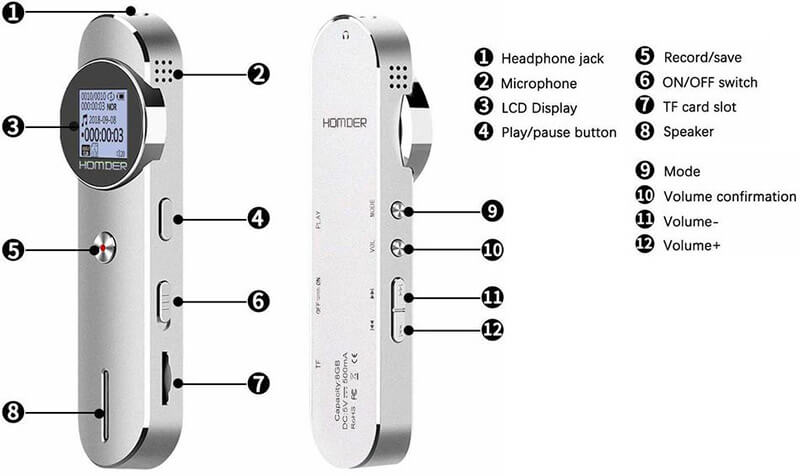
कीमत: $27.99
अगर आपके पास सीमित बजट है, तो होमर वॉयस रिकॉर्डर एक अच्छा विकल्प है। यह 8GB तक लेक्चर रिकॉर्डिंग स्टोर कर सकता है। साथ ही, आप इसे TF कार्ड के साथ विस्तारित कर सकते हैं। इसमें 230mAh की ली बैटरी भी शामिल है।
पेशेवरों
- कॉम्पैक्ट और हल्के।
- ली बैटरी द्वारा संचालित।
- विंडोज, मैक और लिनक्स के लिए उपलब्ध है।
विपक्ष
- बैटरी जीवन विश्वसनीय नहीं है।
- रिकॉर्डिंग की गुणवत्ता बहुत अच्छी नहीं है।
भाग 2: 2 व्याख्यान के लिए सर्वश्रेष्ठ सॉफ्टवेयर रिकार्डर
शीर्ष 1: विडमोर स्क्रीन रिकॉर्डर
आज, सभी के पास कम से कम एक डिजिटल उपकरण है, जैसे कि लैपटॉप। क्या आपने कभी सोचा है कि आप अपने कंप्यूटर को लेक्चर के लिए वॉयस रिकॉर्डर में बदल सकते हैं। विडमोर स्क्रीन रिकॉर्डर आपको काम पूरा करने में मदद कर सकता है।
![]() व्याख्यान के लिए सर्वश्रेष्ठ रिकॉर्डर की बुनियादी विशेषताएं
व्याख्यान के लिए सर्वश्रेष्ठ रिकॉर्डर की बुनियादी विशेषताएं
- बिना अतिरिक्त हार्डवेयर के अपने कंप्यूटर को लेक्चर रिकॉर्डर में बदल दें।
- स्वचालित रूप से वॉयस रिकॉर्डिंग की गुणवत्ता का अनुकूलन करें।
- विंडोज 10/8/7 और मैक ओएस एक्स के लिए उपलब्ध है।

कैसे अपने पीसी के साथ व्याख्यान रिकॉर्ड करने के लिए
चरण 1: व्याख्यान रिकॉर्डर स्थापित करें
एक बार अपने पीसी पर इंस्टॉल करने के बाद सबसे अच्छा व्याख्यान रिकॉर्डर सॉफ्टवेयर लॉन्च करें। मैक के लिए एक समर्पित संस्करण है। चुनें ऑडियो रिकॉर्डर मुख्य इंटरफ़ेस खोलने के लिए। एक व्याख्यान को वीडियो के रूप में कैप्चर करने के लिए, चयन करें वीडियो रिकॉर्डर बजाय।

चरण 2: रिकॉर्ड व्याख्यान
व्याख्यान को पकड़ने के लिए, बंद करें सिस्टम साउंड टॉगल करते समय माइक्रोफ़ोन। अपने माइक्रोफ़ोन के आधार पर वॉल्यूम समायोजित करें। दबाएं आरईसी बटन जब व्याख्यान शुरू होता है।
सुझाव: यदि आप आउटपुट प्रारूप से संबंधित कस्टम विकल्प सेट करना चाहते हैं और अधिक, क्लिक करें गियर खोलने के लिए आइकन पसंद संवाद। शेड्यूल बनाने के लिए, क्लिक करें कार्य अनुसूची और विकल्प सेट करें। व्याख्यान रिकॉर्डर स्वचालित रूप से काम करेगा।

चरण 3: रिकॉर्डिंग संपादित करें और सहेजें
लेक्चर खत्म होने और हिट होने का इंतजार करें रुकें बटन। फिर रिकॉर्डिंग को पूर्व-सुनें और अनावश्यक क्लिप को हटा दें। अंत में, क्लिक करें सहेजें इसे अपने कंप्यूटर पर सहेजने के लिए बटन।

शीर्ष 2: विडमोर फ्री ऑनलाइन ऑडियो रिकॉर्डर
कभी-कभी, कंप्यूटर पर सॉफ़्टवेयर व्याख्यान रिकॉर्डर स्थापित करना सुविधाजनक नहीं होता है। वैकल्पिक समाधान है Vidmore मुफ्त ऑनलाइन ऑडियो रिकॉर्डर.
ऑनलाइन व्याख्यान रिकॉर्डर की मुख्य विशेषताएं
- आंतरिक या बाहरी माइक्रोफोन के माध्यम से रिकॉर्ड व्याख्यान।
- पूरी तरह से कोई लंबाई सीमा के साथ उपयोग करने के लिए स्वतंत्र।
- प्रमुख वेब ब्राउज़रों के लिए उपलब्ध है।
ऑनलाइन व्याख्यान कैसे रिकॉर्ड करें
चरण 1: एक ब्राउज़र में https://www.vidmore.com/free-online-audio-refox/ खोलें। दबाएं फ्री रिकॉर्डर लॉन्च करें लांचर प्राप्त करने के लिए बटन।
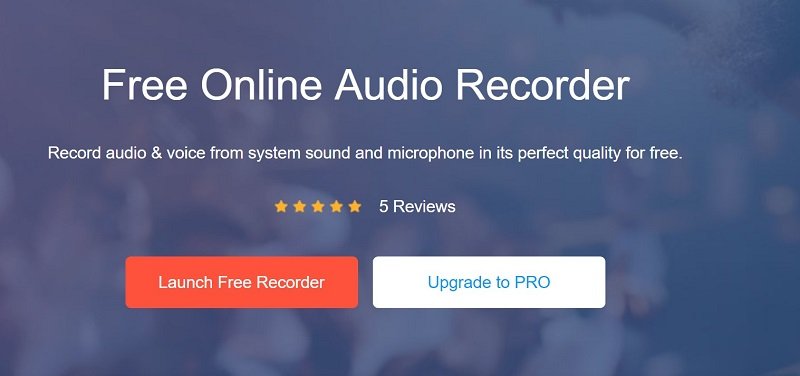
चरण 2: अक्षम सिस्टम ऑडियो और चालू करें माइक्रोफ़ोन। दबाएं आरईसी बटन जब व्याख्यान शुरू होता है।
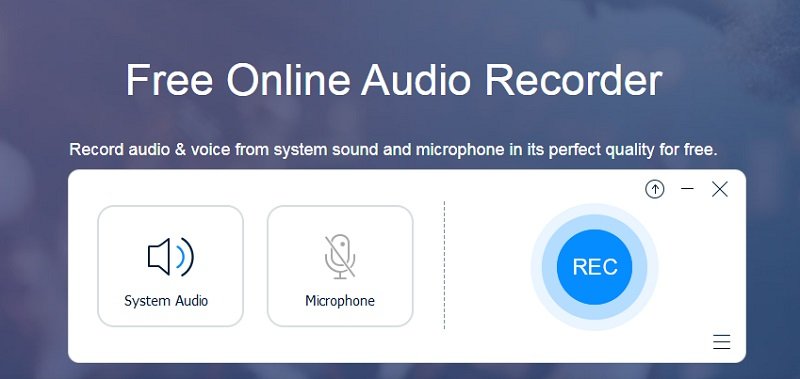
चरण 3: लेक्चर हो जाने के बाद, क्लिक करें रुकें बटन और अपनी हार्ड ड्राइव पर व्याख्यान रिकॉर्डिंग डाउनलोड करें।
भाग 3: व्याख्यान के लिए वॉयस रिकॉर्डर के अक्सर पूछे जाने वाले प्रश्न
क्या मैं बिना अनुमति के व्याख्यान रिकॉर्ड कर सकता हूं?
अनुमति के बिना किसी व्याख्यान को रिकॉर्ड करना अवैध है, इसलिए आप प्रोफेसर या आयोजक से पूछेंगे कि क्या आप इसे रिकॉर्ड कर सकते हैं।
सबसे अच्छा छिपा रिकॉर्डिंग डिवाइस क्या है?
बाजार में कुछ छिपे हुए रिकॉर्डिंग डिवाइस हैं, जैसे कि स्पाई पेन ऑडियो रिकॉर्डर। इसके अलावा, आप अपने स्मार्टफोन को अंतर्निहित कार्यों के साथ रिकॉर्डिंग डिवाइस में बदल सकते हैं।
मैं अपने लैपटॉप पर मुफ्त में व्याख्यान कैसे रिकॉर्ड कर सकता हूं?
सबसे पहले, सुनिश्चित करें कि आपके लैपटॉप में एक अच्छा आंतरिक माइक्रोफोन है; अन्यथा, एक बाहरी उपकरण तैयार करें। फिर एक व्याख्यान रिकॉर्डर एप्लिकेशन ढूंढें, जैसे पीसी पर वॉयस रिकॉर्डर और मैक पर वॉयस मेमोर्स। इसके अलावा, व्याख्यान रिकॉर्डर ऐप सीखें और उपयोग करने से पहले इसे सेट करें।
अब, आपको व्याख्यान के लिए शीर्ष पांच सर्वश्रेष्ठ आवाज रिकॉर्डर मिलना चाहिए, चाहे आप छात्र या पेशेवर हों। आप हमारी समीक्षा देख सकते हैं और फिर अपना बटुआ खोलने से पहले सबसे अच्छा निर्णय ले सकते हैं। इसके अलावा, हमने आपके लैपटॉप को लेक्चर रिकॉर्डर में बदलने के लिए दो तरीके भी साझा किए हैं। विडमोर स्क्रीन रिकॉर्डर अधिक बोनस फ़ंक्शन प्रदान करता है, लेकिन विडमोर फ्री ऑनलाइन ऑडियो रिकॉर्डर उपयोग करने के लिए स्वतंत्र है। यदि आपके पास अन्य प्रश्न या सुझाव हैं? हमें नीचे टिप्पणी क्षेत्र में बताएं।


